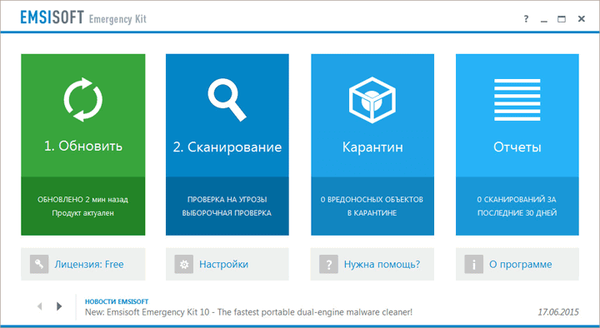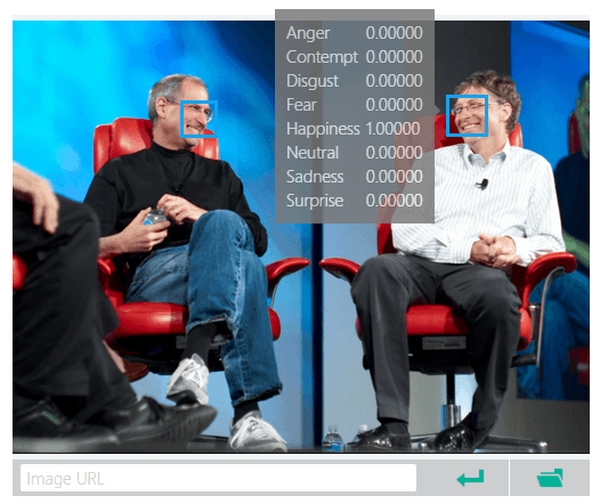Express panel za Google Chrome - alat instaliran u zadanom web-pregledniku i stvoren radi udobnosti korisnika. S njom korisnici dobivaju pristup često posjećenim web mjestima i mogu uređivati postavke u skladu sa svojim željama. Ako želite, možete zamijeniti ekspresnu ploču i instalirati aplikaciju drugog programera sa svojim postavkama.
Što je Express panel u pregledniku Google Chrome
Iskušavajući pogodnost surfanja, korisnici često pitaju kako postaviti ekspresni panel u pregledniku Google Chrome i na taj način dobiti brz pristup oznakama. Korištenje spomenutog alata je jednostavno. Omogućuje vam ulazak na zanimljive stranice putem početne stranice. Da biste otišli na takvu ploču, morate otići u preglednik, a zatim kliknite na gumb za stvaranje nove kartice ("plus"). Ispod polja za pretraživanje za unos zahtjeva ili URL-a možete vidjeti ikone popularnih web lokacija za brzu prijavu.
Čemu služi?
Glavni zadatak alata je ubrzati ulazak na najposjećenija mjesta. Ako ispravno konfigurirate stranicu za brzi pristup u pregledniku Google Chrome, možete pojednostaviti postupak surfanja i uštedjeti vrijeme na pronalaženju odgovarajućih internetskih stranica. Da biste koristili alat, idite na novu karticu i kliknite na ikonu resursa.
Dodavanje web lokacija u alat događa se automatski uzimajući u obzir učestalost posjeta korisnika određenoj web lokaciji. To neće utjecati na izlaz informacija, ali postavljanje ploče za brz pristup u pregledniku Google Chrome sasvim je stvarno.

Kako stvoriti ekspresnu ploču
Korisnici interneta često se pitaju kako napraviti ekspresni panel u pregledniku Google Chrome. Samo pitanje nije ispravno, jer je alat dostupan prema zadanim postavkama, a web stranice na popisu izložene su uzimajući u obzir korisničke radnje na Internetu. Ako se osobi ne sviđa dizajn ili punjenje kartica, može izvršiti promjene uzimajući u obzir preferencije ili instalirati dodatno proširenje.
podešavanje
Svaki korisnik web preglednika trebao bi znati kako postaviti stranicu za brzi pristup u pregledniku Google Chrome. Ako vam se ne sviđaju male slike koje se pojavljuju na početnoj stranici, možete izvršiti promjene u njihovom izgledu. Također možete promijeniti prikaz trake s oznakama. Prema zadanim postavkama prikazan je samo prilikom prelaska na novu karticu, ali to se ograničenje može ukloniti. Da biste to učinili:
- Gore desno, idite na odjeljak s alatima Google Chrome. Ovaj simbol ima oblik tri točke..
- Na ploči koja će se prikazati odaberite i kliknite na Postavke.

- Kliknite gumb Izgled u lijevom okomitom izborniku.
- Aktivirajte prekidač Pokaži oznake trake. U tom slučaju se odmah pojavljuju ispod trake za pretraživanje..

Na ovaj način možete uključiti ekspresnu ploču u pregledniku Google Chrome tako da se uvijek prikazuje. Da biste ovom popisu dodali novu karticu, idite na stranicu koja vas zanima, kliknite na sliku sa simbolima zvijezde, upišite naziv i put za postavljanje trake oznaka. Broj takvih ušteda nije ograničen. Kad kartice više ne odgovaraju Google Chrome, pojavljuje se fusnota s informacijama o spremljenim stranicama..
Dodavanje nove kartice i uređivanje
Ako želite, možete stvoriti ekspresni panel u pregledniku Google Chrome, uzimajući u obzir osobne postavke. Ovdje su dostupna dva načina:
- Dodavanje kartice na postojeći popis. Da biste to učinili, kliknite na znak plus koji se nalazi u razdoblju s karticama ili pritisnite kombinaciju Ctrl + T. Nakon toga unesite ime i URL.
- Ukažite na mjesto na ekspres ploči, koje vam ne odgovara. Nakon toga kliknite na tri okomite točke, a zatim ime i URL zamijenite onima koje trebate.
Znajući kako postaviti brze veze u pregledniku Google Chrome, možete staviti potrebne stranice na popis i na taj način prilagoditi funkcionalnost web Explorera za sebe.
Postavljanje početne stranice
Izraznu ploču možete postaviti kao početnu stranicu. U ovom slučaju napravite sljedeće:
- kliknite na gumb s tri točke koje se nalaze u gornjem desnom kutu;
- odaberite izbornik Postavke;

- Idite na Pokreni Chrome
- provjerite liniju Nova kartica i provjerite je li kontrolirana ekstenzija.

Nakon pokretanja preglednika Google Chrome ili klikom na vezu dodaj karticu, otvara se ekspresna ploča.
Primjena proširenja
Jedno od popularnih rješenja je instaliranje ekspres ploče u Google Chromeu pomoću rezolucije treće strane, a nakon toga izvršite potrebne postavke. Na primjer, razmislite o izmjeni u Yandex Web Explorer. Da biste izvršili promjene, učinite sljedeće:
- preuzmite ekspresni panel iz trgovine za proširenja;
- kliknite gumb Postavke smješten ispod slika web mjesta dodanih prema zadanom;
- na lijevoj strani pronađite poseban odjeljak i pomoću njega izvršite potrebne promjene - uklonite višak, odrazite Zen traku itd.
- u odjeljku Pozadina odaberite sliku ili prenesite svoju, a zatim postavite oznaku dnevne promjene;
- koristeći stupac Vrsta oznaka, promijenite prikaz blokova s resursima tako da nema opisa i naslova.
U istoj fazi isključite automatsko slanje i utvrđivanje lokacije da biste sačuvali anonimnost.

Kako ukloniti ekspresnu ploču
Iznad smo ispitali kako dodati ekspresnu ploču web mjestu u pregledniku Google Chrome i što učiniti kako biste konfigurirali željeni način rada. Postoje situacije kada se osoba, naprotiv, želi riješiti tih podataka. Ova opcija nije data, ali možete instalirati druga proširenja i konfigurirati ih po svojoj želji. Da biste to učinili, slijedite ove korake:
- Prijavite se u web Explorer
- U adresnu traku unesite vezu chrome.google.com/webstore;
- u pogonu za proširenje u potrazi za obrađenim Visual oznakama;
- pronađite i preuzmite željeno proširenje.

Ovisno o vašim preferencijama, možete odabrati gore navedenu ploču za brzi Yandex, brzo biranje, novu karticu IOS7 i druge opcije. Odluka se može donijeti nakon instaliranja i provjere različitih programa. Ako želite, dodajte dodatak za Aliexpress u Google Chrome i obavljajte kupovinu s njim. Postoji mnogo korisnih programa za web preglednik koje možete besplatno preuzeti..

Što učiniti ako je ploča nestala
Ponekad se korisnici žale kako stranica s vezama nestaje. Korisnici se istovremeno pitaju kako vratiti ekspres ploču u izvornu verziju u pregledniku Google Chrome. Analiza foruma otkrila je dva rješenja:
- Desnom tipkom miša kliknite traku oznaka, a zatim potvrdite gumb Prikaži odjeljak Usluge.
- U adresnu traku napišite chrome: // zastave, a nakon toga pronađite sve izraze koji počinju na stranici nove kartice - Izbor pozadine, Prilagođene veze, Ikone dizajna materijala, Uređaj dizajna materijala. U svim slučajevima postavite Omogućeno. Učinite isto za liniju Omogući pomoću Google lokalnog NTP-a. Nakon toga ponovno pokrenite preglednik.

U ekstremnim slučajevima možete instalirati dodatno proširenje ekspres ploče i koristiti je za pristup popularnim stranicama.
rezultati
Express panel pouzdan je pomoćnik korisnicima Google Chrome-a koji vam omogućava brz pristup željenoj stranici. Usluga je fleksibilna, ali možete je zamijeniti drugim proširenjem i prilagoditi svojim željama.
Možda će vas zanimati:
- Način čitavog zaslona u Chromeu: što vam je potrebno da biste ga počeli koristiti?
- Kako blokirati web mjesto u pregledniku Google Chrome i oprostiti se od neželjene pošte zauvijek
- Što je Google Chrome: dobrodošli u svijet preglednika!
- Kako izbrisati Google račun na Androidu i zašto je vrijedno dugo raditi?